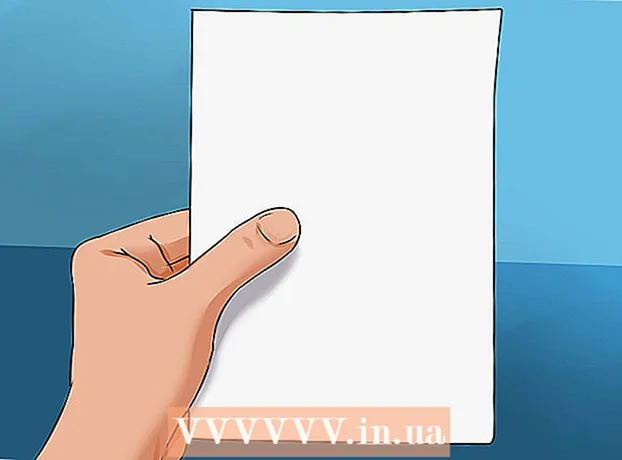Forfatter:
Monica Porter
Oprettelsesdato:
13 Marts 2021
Opdateringsdato:
1 Juli 2024

Indhold
Denne wikiHow lærer dig, hvordan du åbner en Python-fil ved hjælp af kommandopromptprogrammet indbygget i din Windows-computer. I de fleste tilfælde åbner du filen uden problemer, så længe Python er tilgængelig på maskinen. Hvis din computer bruger en gammel version af Python, eller du har tilpasset den, når den blev installeret, og ikke tilføjede "python" -kommandoen til din liste over "Path" -variabler, skal du føje Python til din liste over "Path" -variabler, så du kan starte. Kør Python-filer gennem kommandoprompt.
Trin
Del 1 af 3: Find Python-filstien
. Klik på Windows-logoet i nederste venstre hjørne af skærmen. Start-menuen vises.

Kommandoprompt vises øverst i menuen Start. Kommandoprompt åbnes.
.
- Klik på kortet Udsigt (Visningstilstand).
- Marker afkrydsningsfeltet "Skjulte genstande".
. En menu vises.
- Du kan også trykke på ⊞ Vind+x for at åbne pop op-menuen Power User.

Klik på en indstilling System (System) er i pop op-menuen. Et nyt vindue åbnes.
Klik på Systeminfo (Systemoplysninger). Dette link er i øverste højre hjørne af vinduet. Vinduet Systeminformation åbnes.

Klik på linket Avancerede systemindstillinger (Avancerede systemindstillinger). Dette link er øverst til venstre i vinduet Systeminformation. På dette tidspunkt vises et andet vindue.
Klik på Miljøvariabler ... (Miljøvariabel). Denne mulighed er i nederste højre hjørne af pop op-vinduet.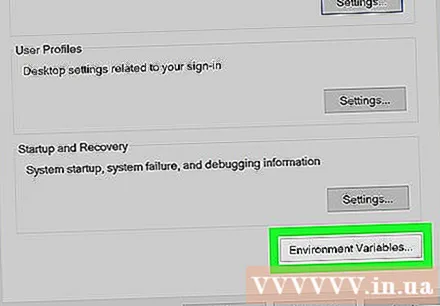
Find overskriften "Sti" i panelet "Brugervariabler". Denne ramme er øverst i vinduet Miljøvariabler.
- Det kan være nødvendigt at rulle musemarkøren op eller ned i feltet "Brugervariabler" for at finde variablen "Sti".

Dobbeltklik på overskriften "Sti". Et vindue vises.
Klik på en indstilling ny (Ny) er placeret på højre side af vinduet. Et tekstfelt vises i midten af vinduet.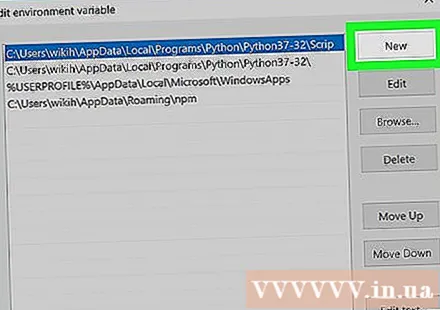

Indsæt den sti, du kopierede tidligere. Trykke Ctrl+V at indsætte indholdet. Den sti, du kopierede, vises i tekstfeltet i midten af vinduet.
Klik på Okay tre åbne vinduer. Systemet gemmer dine ændringer og lukker de tre vinduer "Sti", "Miljøvariabler" og "Systemegenskaber". reklame